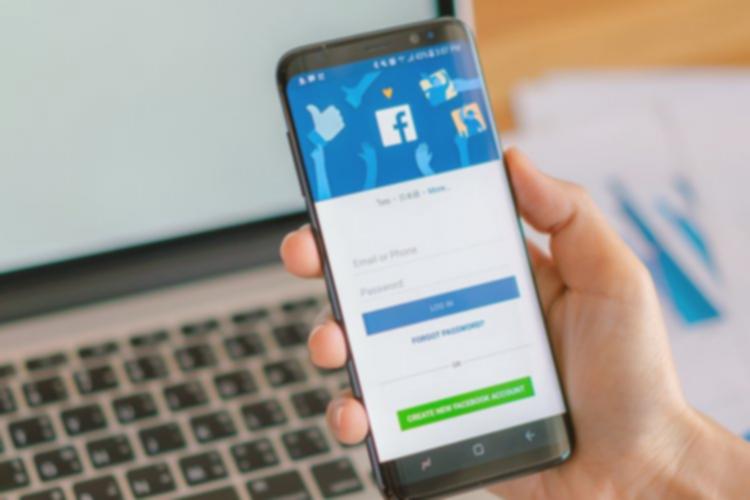WhatsApp Aman: Cara Mudah Backup & Restore Chat Anti Hilang!


HargaPer.com – Murah &Terbaik – , Jakarta – Kehilangan riwayat percakapan penting di WhatsApp saat berganti ponsel atau menginstal ulang aplikasi adalah kendala yang kerap dihadapi pengguna. Menyadari kebutuhan vital ini, WhatsApp telah menghadirkan solusi praktis melalui fitur pencadangan dan pemulihan pesan ke Google Drive. Fitur ini memungkinkan Anda menyimpan dan mengembalikan semua obrolan serta media dengan mudah, memastikan tidak ada momen berharga yang terlewatkan.
Berdasarkan informasi dari Pusat Bantuan WhatsApp, berikut adalah panduan komprehensif mengenai cara mencadangkan chat WhatsApp dan memulihkan pesan Anda:
Cara Mencadangkan Chat WhatsApp
Untuk menjaga riwayat percakapan Anda tetap aman, WhatsApp memanfaatkan integrasi dengan akun Google yang terhubung ke perangkat. Proses pencadangan chat WhatsApp ini dilakukan melalui layanan cloud Google Drive, memastikan data Anda tersimpan secara pribadi dan aman.
Sebelum memulai proses backup WhatsApp ke Google Drive, penting untuk memastikan beberapa prasyarat terpenuhi agar proses berjalan lancar:
- Pastikan perangkat Anda sudah terhubung dengan akun Google yang aktif dan benar.
- Aplikasi Google Play Services harus sudah terinstal dan berfungsi dengan baik di ponsel Anda.
- Periksa memori internal perangkat; pastikan ada ruang yang cukup untuk menyimpan data cadangan lokal sebelum diunggah ke Google Drive.
- Verifikasi kapasitas penyimpanan Google Drive Anda. Pastikan ruang yang tersedia mencukupi untuk menampung seluruh data cadangan obrolan dan media.
- Gunakan koneksi internet yang stabil dan cepat, terutama jika Anda memiliki banyak file media yang akan dicadangkan.
Pencadangan Otomatis:
Fitur pencadangan otomatis sangat direkomendasikan untuk menjaga data Anda selalu terbarukan. Ikuti langkah-langkah berikut:
- Buka aplikasi WhatsApp, lalu navigasikan ke menu Pengaturan > Chat > Cadangan Chat.
- Ketuk “Cadangkan ke Akun Google”.
- Pilih frekuensi pencadangan yang Anda inginkan: Harian, Mingguan, atau Bulanan. Hindari opsi “Jangan Pernah” atau “Hanya saat saya mengetuk Cadangkan” jika Anda menginginkan pencadangan otomatis.
- Pilih akun Google yang akan digunakan sebagai tujuan pencadangan. Jika akun belum terdaftar, pilih “Tambah akun” dan ikuti petunjuk login.
- Atur preferensi koneksi Anda: apakah pencadangan hanya dilakukan saat terhubung ke Wi-Fi atau juga melalui data seluler.
- Dengan pengaturan harian, WhatsApp akan secara otomatis melakukan backup chat Anda ke Google Drive setiap malam setelah proses pencadangan lokal selesai.
Pencadangan Manual:
Selain pencadangan otomatis, Anda juga bisa melakukan backup chat WhatsApp secara manual kapan pun Anda inginkan, misalnya sebelum melakukan reset ponsel atau menginstal ulang aplikasi. Caranya adalah:
- Buka WhatsApp dan masuk ke menu Pengaturan.
- Pilih Chat, lalu Cadangan Chat.
- Ketuk tombol “Cadangkan” untuk segera memulai proses pencadangan data ke Google Drive.
Cara Memulihkan Chat WhatsApp
Setelah Anda berhasil mencadangkan data, langkah selanjutnya adalah memahami cara memulihkan chat WhatsApp. Proses pemulihan ini umumnya diperlukan dalam dua skenario utama:
- Saat Anda beralih ke ponsel baru namun tetap menggunakan nomor WhatsApp yang sama.
- Ketika Anda menghapus dan menginstal ulang aplikasi WhatsApp di perangkat yang sama.
Memulihkan pesan dari Google Drive akan mengembalikan semua percakapan dan media ke kondisi terakhir pencadangan.
Untuk mengembalikan pesan WhatsApp Anda dari Google Drive, ikuti panduan berikut dengan seksama:
- Unduh dan instal ulang aplikasi WhatsApp dari Google Play Store di perangkat Anda.
- Buka aplikasi, lalu verifikasi nomor telepon yang Anda gunakan sebelumnya untuk akun WhatsApp Anda.
- Setelah verifikasi nomor berhasil, WhatsApp akan secara otomatis mendeteksi keberadaan cadangan di Google Drive dan menawarkan opsi untuk memulihkan chat dan media.
- Pilih opsi “Pulihkan” (Restore) dan tunggu hingga seluruh proses pemulihan selesai. Lamanya proses tergantung pada ukuran data dan kecepatan internet Anda.
- Setelah proses pemulihan rampung, semua pesan dan file media Anda akan kembali seperti sedia kala, sesuai dengan kondisi terakhir saat pencadangan dilakukan.
Cara Mengatasi Masalah Pencadangan dan Pemulihan WhatsApp
Terkadang, proses mencadangkan atau memulihkan data WhatsApp dapat mengalami kendala atau terhenti. Jangan khawatir, berikut adalah beberapa langkah efektif yang bisa Anda coba untuk mengatasi masalah tersebut:
- Mulai Ulang Perangkat: Lakukan restart pada ponsel Anda untuk menyegarkan sistem dan membersihkan potensi bug sementara.
- Keluar dan Masuk Kembali Akun Google: Coba keluar dari akun Google yang terhubung di perangkat Anda, lalu masuk kembali. Ini seringkali membantu menyinkronkan ulang layanan.
- Periksa Koneksi Internet: Matikan dan nyalakan kembali koneksi Wi-Fi Anda, atau coba beralih menggunakan data seluler untuk memastikan koneksi internet stabil.
- Optimalkan Ruang Penyimpanan: Jika perangkat hampir kehabisan ruang atau ukuran cadangan terlalu besar, kurangi data yang dicadangkan. (Lihat panduan lebih lanjut mengenai cara mengurangi ukuran cadangan jika diperlukan).
- Daya Baterai Memadai: Pastikan baterai perangkat terisi penuh atau sambungkan ke pengisi daya selama proses pencadangan atau pemulihan.
- Tutup Paksa WhatsApp: Hentikan paksa aplikasi WhatsApp dari pengaturan aplikasi ponsel Anda, lalu buka kembali.
- Periksa Kartu SIM (Ponsel Dual SIM): Jika Anda menggunakan ponsel dengan dua kartu SIM, pastikan kartu SIM yang terdaftar dan terhubung dengan akun WhatsApp Anda dalam kondisi aktif dan memiliki sinyal yang baik.
- Perbarui Layanan Google Play: Pastikan aplikasi Layanan Google Play (Google Play Services) selalu dalam versi terbaru. Caranya: Buka Pengaturan perangkat > Aplikasi > Layanan Google Play. Gulir ke bawah, ketuk “Detail aplikasi”, lalu pilih “Perbarui” jika opsi tersebut tersedia.
Pilihan Editor: Cara Transkrip Pesan Suara di WhatsApp